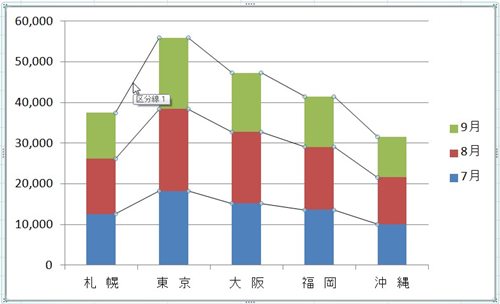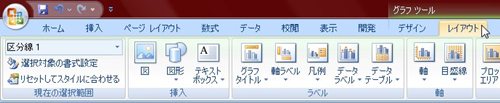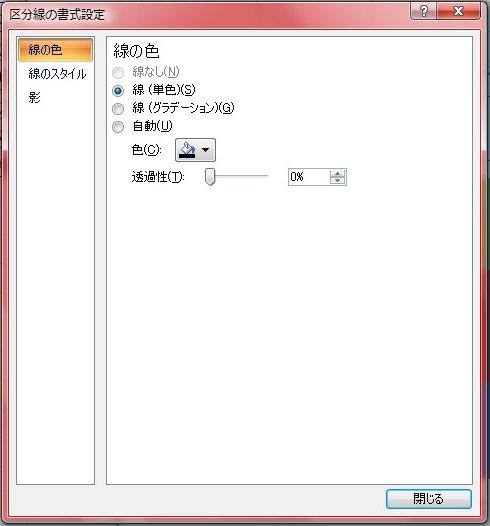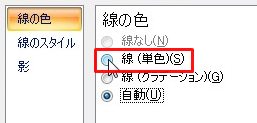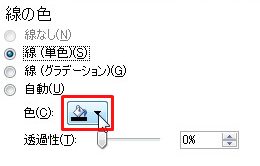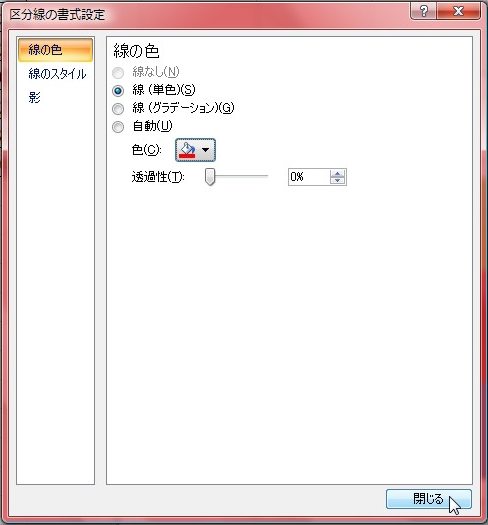【エクセル2007】積み上げグラフの区分線に色をつけるには?
 エクセルで作成した積み上げグラフの
エクセルで作成した積み上げグラフの
区分線の色をつけたい時があります。
そのような時は「選択対象の書式設定」
機能を用いれば解決できます。
しかし、
『どうやったら積み上げグラフの
区分線に色をつけることができるの?』
と悩んでいる人も多いでしょう。
そこで今回は、
「積み上げグラフの区分線に色をつける方法」
についてご紹介していきます。
この記事の目次
積み上げグラフの区分線に色をつける方法
それでは始めていきましょう。
色をつける区分線をクリックする
はじめに積み上げ縦棒グラフにある色を
つける区分線をクリックしてください。
「グラフ ツール」の「レイアウト」タブをクリックして移動する
色をつける区分線をクリックしたら
「グラフ ツール」の「レイアウト」タブを
クリックして移動しましょう。
「選択対象の書式設定」をクリックする
「レイアウト」タブへ移動したら
「選択対象の書式設定」をクリック
してください。
「線の色」をクリックする
「選択対象の書式設定」をクリックしたら
「区分線の書式設定」ウィンドウが
出てきます。
その出てきたウィンドウ左側にある
「線の色」をクリックしましょう。
「線(単色)」をクリックする
ウィンドウ左側の「線の色」をクリック
したら「線(単色)」をクリックして
ください。
「色」アイコンをクリックする
「線(単色)」をクリックしたら「色」
アイコンが出てきます。
その出てきた「色」アイコンを
クリックします。
一覧から変更したい色をクリックする
「色」アイコンをクリックしたら
色の一覧が出てきます。
その出てきた一覧の中から
変更したい色をクリックしてください。
今回は「赤」をクリックします。
「区分線の書式設定」ウィンドウの「閉じる」ボタンをクリックして確定する
一覧から変更したい色をクリックしたら
「区分線の書式設定」ウィンドウの
「閉じる」ボタンをクリックしましょう。
そうすると、積み上げグラフの区分線に
色をつけることができます。
まとめ
- 色を変更する区分線をクリックする
- 「グラフ ツール」の「レイアウト」タブをクリックして移動する
- 「選択対象の書式設定」をクリックする
- 「線の色」をクリックする
- 「線(単色)」をクリックする
- 「色」アイコンをクリックする
- 一覧から変更したい色をクリックする
- 「区分線の書式設定」ウィンドウの「閉じる」ボタンをクリックして確定する
お疲れ様でした。
積み上げグラフの区分線に色をつける
ことはできましたでしょうか?
今回ご紹介した操作方法を用いることで
簡単に積み上げグラフの区分線に色を
つけることができます。
あなたのお仕事が、手を止めることなく
進められることを心より応援しております。